

Escrito por Adela D. Louie, Última actualización: 16 de diciembre de 2019
Aquí hay un artículo que le indica cómo reparar su iPhone no se conectará al problema de Wifi, siga leyendo y encuentre la respuesta. Uno de los problemas más difíciles que puede encontrar en su iPhone es que tiene problemas para conectarse a una conexión Wi-Fi o no se conectará en absoluto.
Es posible que tenga la experiencia de que todos sus amigos o familiares que usan un iPhone pueden conectarse a su Wi-Fi, pero el suyo no. O tal vez, hay instancias en las que puede conectarse a otras conexiones Wi-Fi disponibles, pero no puede conectarse a una sola. O tal vez, no puede conectarse a ninguna conexión Wi-Fi en absoluto.
Esto suena realmente frustrante, ¿verdad? y seguro que cualquiera de las situaciones mencionadas realmente te molestará. Realmente hay muchas razones por las cuales hay instancias en las que su dispositivo iPhone no puede conectarse a su Wi-Fi. Todos sabemos que conectarse a una conexión Wi-Fi nos hace a todos hacer lo que queremos hacer, como descargar aplicaciones, música, hacer una copia de seguridad de nuestros datos usando iCloud y también restaurarlos en nuestro iPhone y, por supuesto, actualizar el sistema operativo a La versión más nueva.
Afortunadamente, hemos compilado algunos problemas básicos para solucionar el problema en el iPhone.
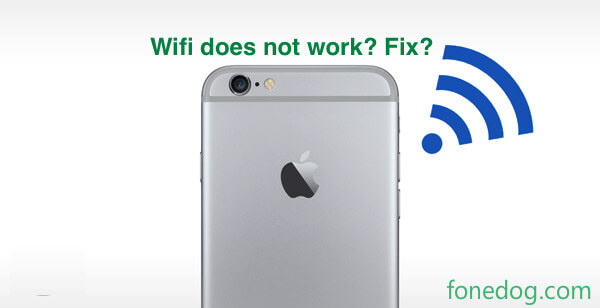
Parte 1: Solución de problemas básicosParte 2: la mejor manera de reparar su iPhone que no se conecta a WifiParte 3: ConclusiónGuía de video: Cómo arreglar mi iPhone no se conecta al problema de Wifi
Aquí, hemos reunido toda la posible solución de problemas básicos que puede hacer en su dispositivo iPhone para que pueda solucionar su problema sin conectarse a una red Wi-Fi. Es posible que toda esta solución de problemas básica que tenemos no funcione de inmediato, pero no hay ningún problema en intentarlo porque una de estas soluciones puede ser la respuesta a su problema.
1. Compruebe su enrutador
Este es un instinto muy común que hacemos una vez que nuestro dispositivo iPhone no se conecta a un Wi-Fi. Verifica en tu enrutador si está ENCENDIDO. Y también, asegúrese de que todavía esté dentro del alcance.
2. Verifica tus conexiones
Como ya ha comprobado su enrutador, entonces, ¿por qué no también revisar sus cables y conexiones? Sería muy molesto si ya has solucionado un montón de problemas en tu dispositivo iPhone, entonces, de repente, todo tu problema es solo por una conexión dañada o faltante, ¿verdad?
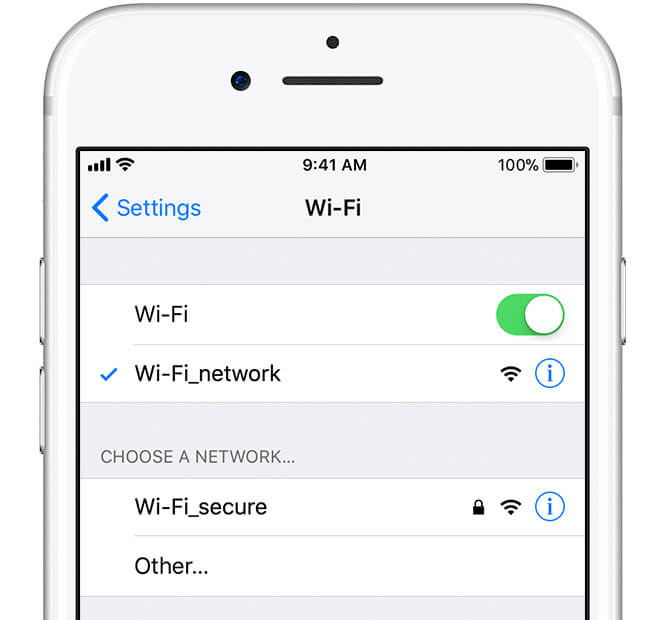
3. reinicie su dispositivo de enrutador de iPhone y módem
Recuerde siempre que todos los dispositivos deben actualizarse en algún momento. Puede intentar reiniciar su módem y su enrutador y también intentar reiniciar su iPhone. De esta forma, ambos dispositivos podrían tener un nuevo comienzo nuevamente.
4. Force Reinicia tu dispositivo iPhone
si simplemente reiniciar su iPhone no solucionará su problema, entonces también puede intentar forzar el reinicio de su dispositivo iPhone. Para hacer esto, simplemente mantenga presionado el botón de Inicio y el botón de Suspensión / Activación al mismo tiempo hasta que la pantalla se ponga negra y luego espere hasta que aparezca el logotipo de Apple en su pantalla y luego suelte ambos botones.
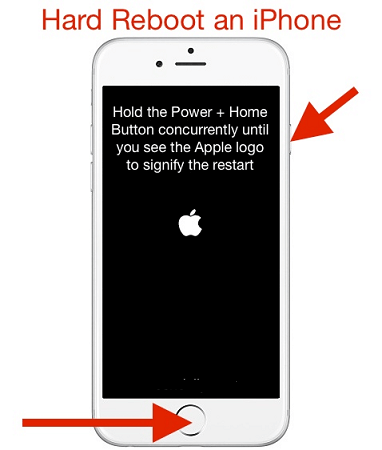 Reinicia tu iPhone
Reinicia tu iPhone
5. Encienda y apague Wi-Fi
Asegúrate de que la configuración de Wi-Fi en tu iPhone esté activada. Para ello, ve a Configuración y verifica la sección Wi-Fi para ver si está activada. O desde la pantalla de inicio, simplemente deslice hacia arriba la pantalla y verá allí el ícono de Wi-Fi si está ENCENDIDO o APAGADO.
6. Restablezca todas las configuraciones en su iPhone
Si simplemente reinicia el dispositivo de tu iPhone no funcionará y además obligarás a reiniciarlo, entonces simplemente puedes continuar Restablecer todas las configuraciones en tu dispositivo iPhone. Recuerde que la configuración de red de su iPhone generalmente contiene toda la información que incluye la conexión de datos o sus preferencias en sus redes Wi-Fi.
Ahora, en el caso de que uno no esté funcionando bien o esté dañado, puede existir la posibilidad de que pueda afectar a los demás. En este tipo de situación, todo lo que necesita hacer es realizar Restablecer todas las configuraciones en su dispositivo iPhone.
Para hacer esto, solo vaya y vaya a su Configuración, luego seleccione General, luego ubique y elija Restablecer, y finalmente, toque Restablecer configuración de red. Desde aquí, su iPhone le pedirá que confirme los cambios que va a realizar. Para confirmar, solo ingrese la contraseña requerida que su iPhone le pedirá.

7. Restaure su dispositivo iPhone a su configuración de fábrica
Solo un recordatorio, antes de hacer este paso, asegúrese de haber hecho una copia de seguridad de todos sus datos desde su dispositivo iPhone porque esta solución eventualmente eliminará todos sus datos de su dispositivo iPhone. Si no ha hecho una copia de seguridad de sus datos, entonces no intente hacer esta solución. Pero si está seguro de que tiene una copia de seguridad de todos sus datos desde su dispositivo iPhone, puede continuar y restaurar el aspecto anterior de su iPhone.
Para realizar la restauración de la configuración de fábrica de iPhone, simplemente siga estos pasos.
Ve a tu configuración
Toca General
Ubicar botón Restablecer
Y luego elija Borrar todo el contenido y la configuración
Su dispositivo iPhone le pedirá que confirme los cambios que se realizarán.
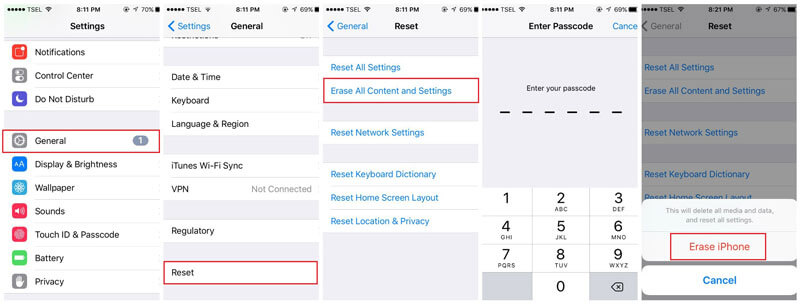
Ahora, aparte de la solución de problemas mencionada anteriormente, hay otro problema para solucionar el problema en su dispositivo iPhone que no requerirá que reinicie su dispositivo iPhone, lo que puede ocasionar la pérdida de todos los datos almacenados en él.
A veces, una de las razones por las que su iPhone no se conecta a una conexión Wi-Fi es debido a un fallo o problema del software. Afortunadamente, nuestro equipo había creado un programa para ayudarlo a solucionar este problema del sistema en su iPhone. Este programa se llama FoneDog Toolkit - iOS System Recovery.
La FoneDog para iPhone no puede conectarse a WiFi es un programa que puedes utilizar para solucionar varios problemas de software en tu dispositivo iPhone como el mencionado anteriormente en el que tu dispositivo iPhone no podrá conectarse a una conexión wifi. Además de este problema, hay otros problemas que el FoneDog Toolkit - iOS System Recovery Tool puede corregir.
Puede corregir los códigos de error que puede o puede experimentar en su dispositivo iPhone cuando intenta usar su iTunes como Error 3600, Error 9, Error 14, Error 3194, Error 4005 y más.
Puede reparar su dispositivo iPhone que está atascado en el modo de recuperación
Puede arreglar su dispositivo iPhone que tiene una diapositiva que no funciona
Puede arreglar tu iPhone que está congelado o no responde
Puede corregir el bucle en el logotipo de Apple
Puede ayudarte a reparar tu iPhone de la manera más segura, segura y fácil
No perderá ninguno de sus datos almacenados en su dispositivo iPhone
Mantendrá sus datos seguros durante el proceso de reparación.
Puede ayudarte a arreglar tu dispositivo iPhone en normal sin que pierdas ningún dato
Su privacidad debe mantenerse a salvo.
Compatible con cualquier dispositivo iOS, incluso aquellos recientemente lanzados como el iPhone 8, iPhone 8 Plus y iPhone X.
También es compatible con cualquier versión de iOS, incluido el nuevo iOS 11
Compatible con Mac y Windows PC
Con FoneDog Toolkit: software de recuperación del sistema iOS, ya no necesitará ponerse en contacto con el soporte técnico de Apple. Todo lo que necesita es su computadora, el kit de herramientas FoneDog - Recuperación del sistema iOS, su cable USB y su dispositivo iPhone.
También te puede interesar:iPhone sigue reiniciando el problema? ¡Aquí está cómo arreglarlo!
(Habilidad práctica) Formas útiles de arreglar iPhone que no se enciende
Aquí hay una manera rápida para usted sobre cómo puede usar fácilmente FoneDog Toolkit iOS System Recovery para reparar su iPhone que no se conectará a una conexión Wi-Fi paso a paso:
Para empezar, debe descargar FoneDog Toolkit - iOS System Recovery desde nuestro sitio web y tenerlo instalado en su computadora. Esto no tomará mucho tiempo, así que solo espere hasta que se complete.
Haga clic en el botón de descarga de Versión Gratuita y arregla el problema tú mismo
Recordar:
Durante el proceso, si su dispositivo iPhone está desbloqueado, volverá a su estado no desbloqueado. Si la versión de su sistema operativo no se actualiza a la nueva, se actualizará automáticamente a la nueva versión. Si su iPhone está desbloqueado, entonces será bloqueado. Asegúrese de tener la versión actualizada de iTunes para que pueda usar este programa.
Una vez que haya descargado e instalado completamente FoneDog Toolkit - iOS System Recovery software, ábralo en su computadora.
Desde la interfaz principal del programa, siga adelante y elija la opción "iOS System Recovery" para que comience.
Una vez que haya elegido la opción, continúe y conecte su dispositivo iPhone a su computadora con su cable USB.
Espere hasta que el FoneDog Toolkit - iOS System Recovery reconozca su dispositivo iPhone.
El siguiente paso será que FoneDog Toolkit - iOS System Recovery descargue el paquete de firmware que necesita su dispositivo iPhone. En esta página, debe ingresar la información correcta que necesita el programa para descargar el paquete de firmware correcto para su iPhone.
FoneDog Toolkit - iOS System Recovery le pedirá que ingrese la marca, el modelo y el número de modelo de su dispositivo. Este caso es muy delicado porque debe asegurarse de ingresar allí la información correcta o, de lo contrario, su iPhone podría quedar permanentemente bloqueado.
Ahora, si no está seguro acerca de la información, puede pedir ayuda a alguien que pueda ayudarlo a obtener los detalles correctos o también puede consultar en el sitio web de Apple los detalles correctos.
Una vez que haya confirmado los detalles que necesita FoneDog Toolkit - iOS System Recovery, continúe y haga clic en el botón "Reparar".

El proceso de reparación de su dispositivo iPhone puede llevar algo de tiempo, así que simplemente siéntese, relájese y espere hasta que el proceso esté completo. No se preocupe, ya que podrá ver la notificación a través de la barra de progreso mostrada en la pantalla de su computadora.
Aquí, todo lo que tiene que hacer es asegurarse de tener una conexión estable a Internet y evitar cualquier interrupción entre su dispositivo iPhone y su computadora.
Una vez que el proceso se complete, FoneDog Toolkit - iOS System Recovery se lo notificará. No elimines aún tu dispositivo iPhone de la conexión y espera hasta que tu dispositivo iPhone se reinicie.

Nota: Ninguno de sus datos fue eliminado durante el proceso de reparación y usted también tiene la nueva versión para el sistema operativo de su iPhone
Como dicha situación indica que su iPhone no se conectará a Wi-Fi, realmente hay una gran cantidad de solución de problemas básicos que puede hacer. Una vez más, esos son simplemente básicos, por lo que podría haber un caso en el que ninguno funcione debido a algún problema de software. Lo bueno es que tenemos el programa adecuado para este tipo de situación.
Tenemos el programa más recomendado para usted, que es el FoneDog Toolkit - iOS System Recovery. Este programa puede ayudarlo a solucionar diversos problemas que pueda experimentar en su dispositivo iPhone. Lo mejor de este programa es que, aparte de que funciona perfectamente, tampoco perderá una sola información almacenada en su iPhone porque sabemos lo importante que es para usted.
También es seguro de usar porque toda su información privada se mantendrá segura porque valoramos mucho su privacidad. El programa FoneDog - iOS System Recovery también es compatible con cualquier dispositivo iOS como su iPhone, iPad, iPad Touch y también porque conocemos la tecnología de rápido crecimiento que tenemos hoy en día.
Nos aseguramos de que nuestro programa también se actualice para compatibilidad con los modelos de Apple recientemente lanzados, como el iPhone 8, iPhone 8 Plus y iPhone X. Esto también es compatible con computadoras Mac o Windows. El FoneDog Toolkit - iOS System Recovery Tool es seguramente el mejor programa para solucionar problemas de software que experimentas o puedes experimentar con tu dispositivo iPhone.
Haga que el programa se descargue de forma gratuita y puede usarlo y probarlo durante un período de prueba gratuito de 30 días. Esto es para asegurarnos de que realmente le proporcionemos el mejor programa para resolver cualquier problema que pueda tener en su dispositivo iPhone.
La guía de video aquí para resolver el problema del iPhone no se puede conectar a wifi, así que para solucionar este problema rápidamente, ¿por qué no simplemente hacer clic y mirar esto? Video ¿Ahora?
Comentario
Comentario
Recuperación del sistema de iOS
Reparar varios errores del sistema iOS en condiciones normales.
descarga gratuita descarga gratuitaHistorias de personas
/
InteresanteOPACO
/
SIMPLEDificil
Gracias. Aquí tienes tu elección:
Excellent
Comentarios: 4.6 / 5 (Basado en: 74 El número de comentarios)